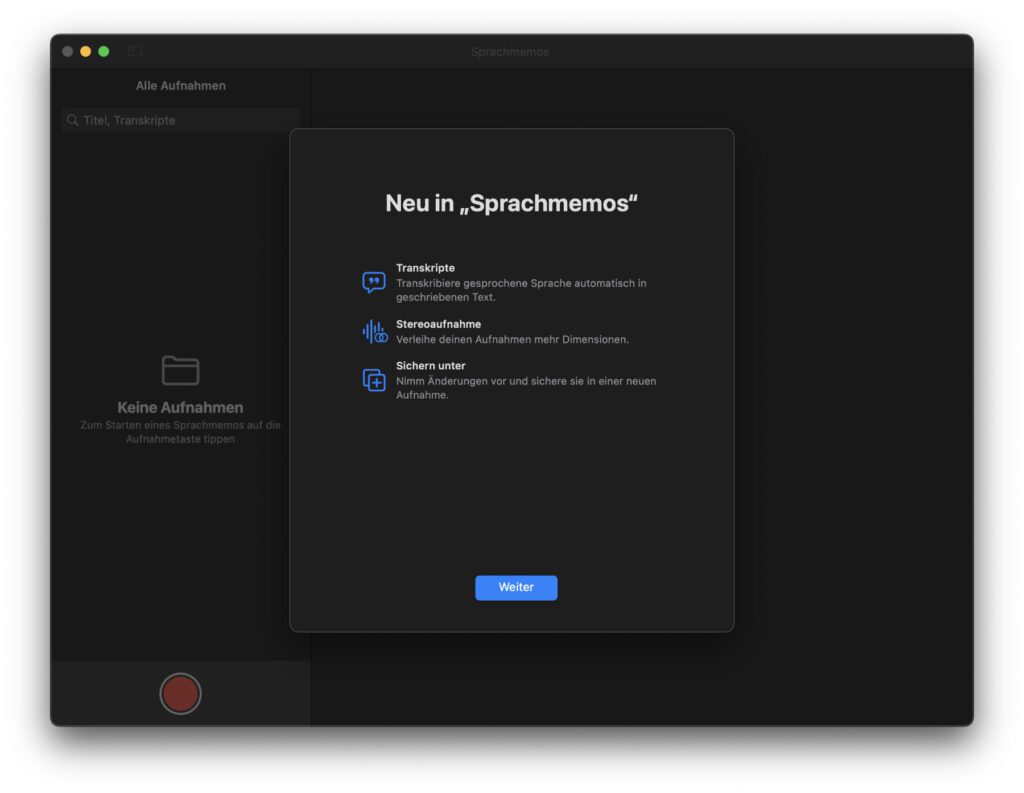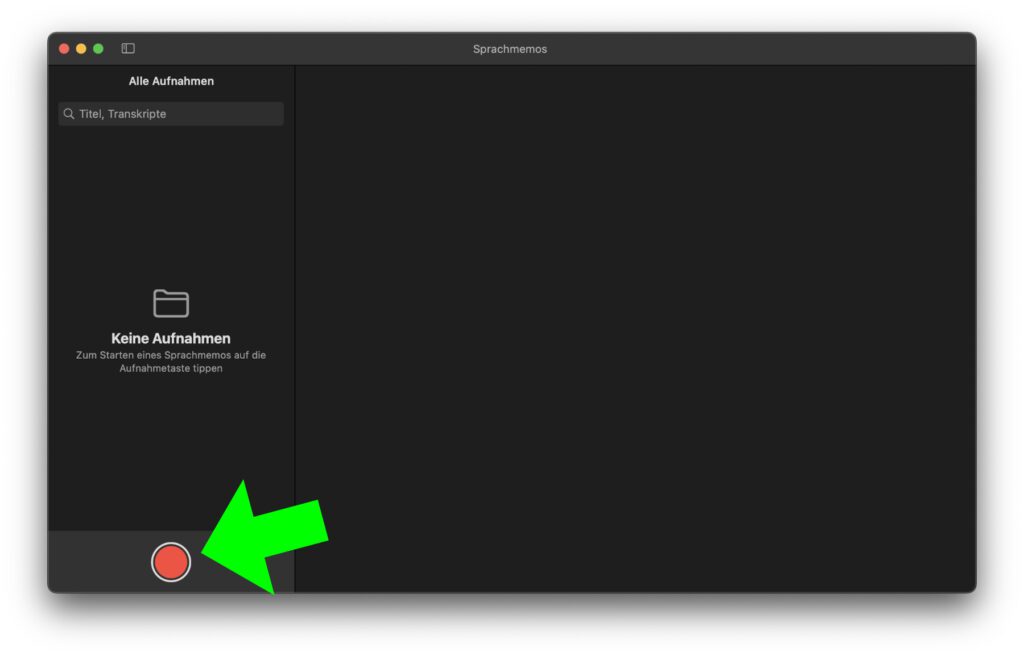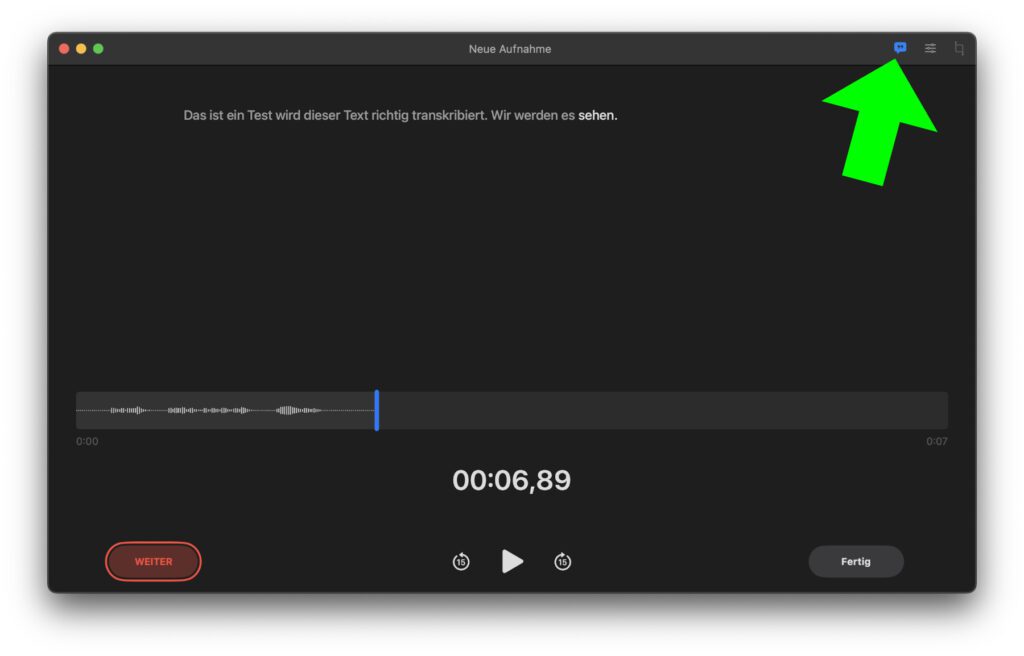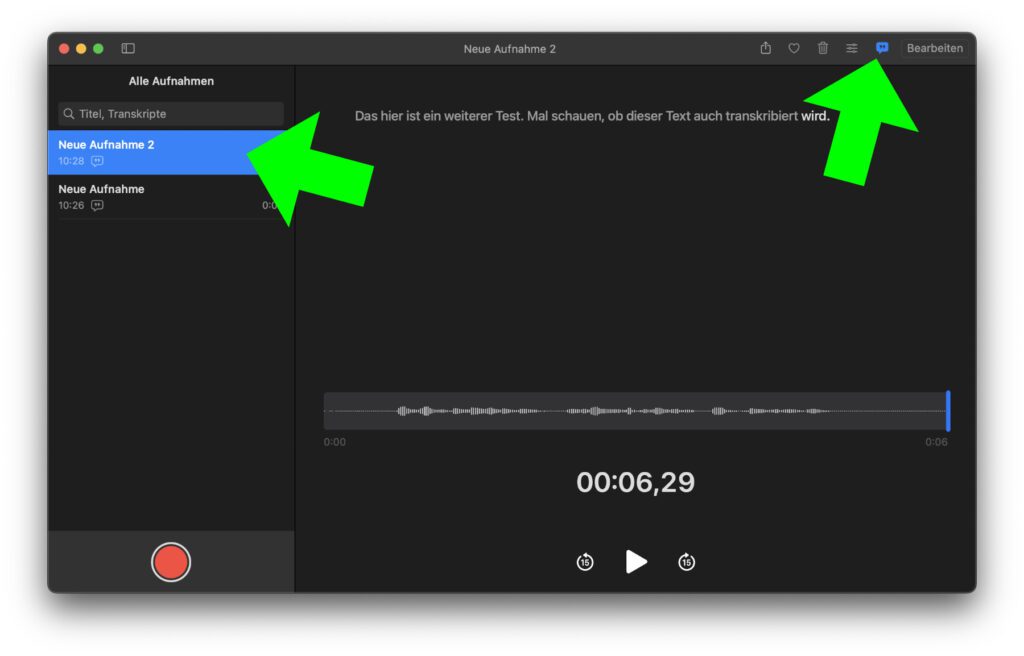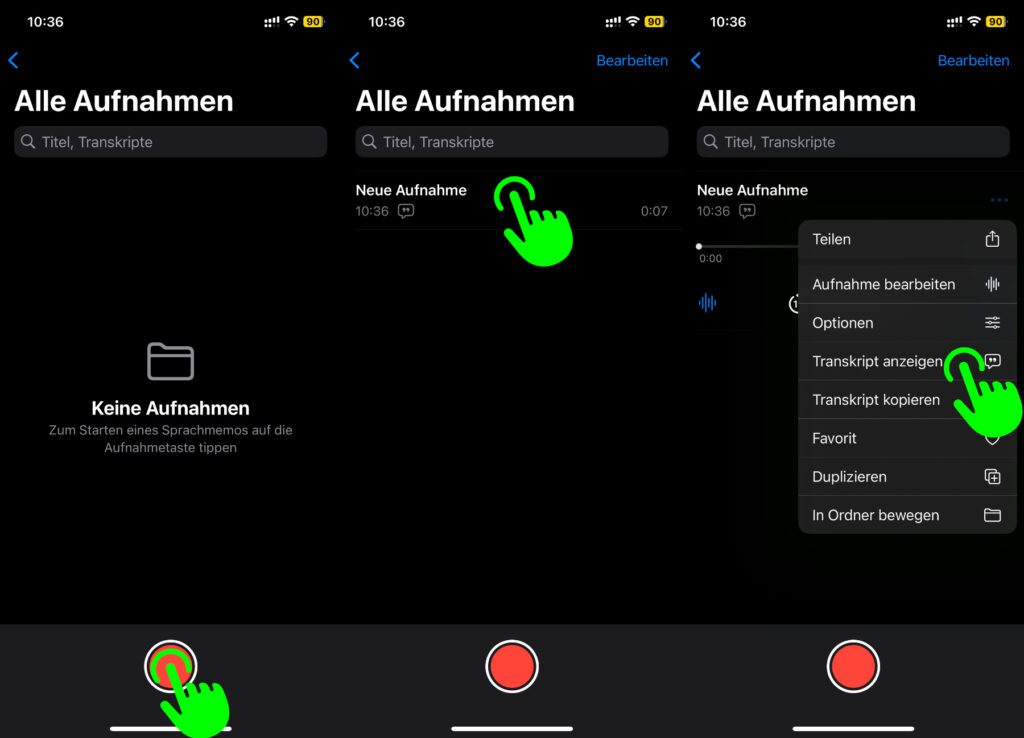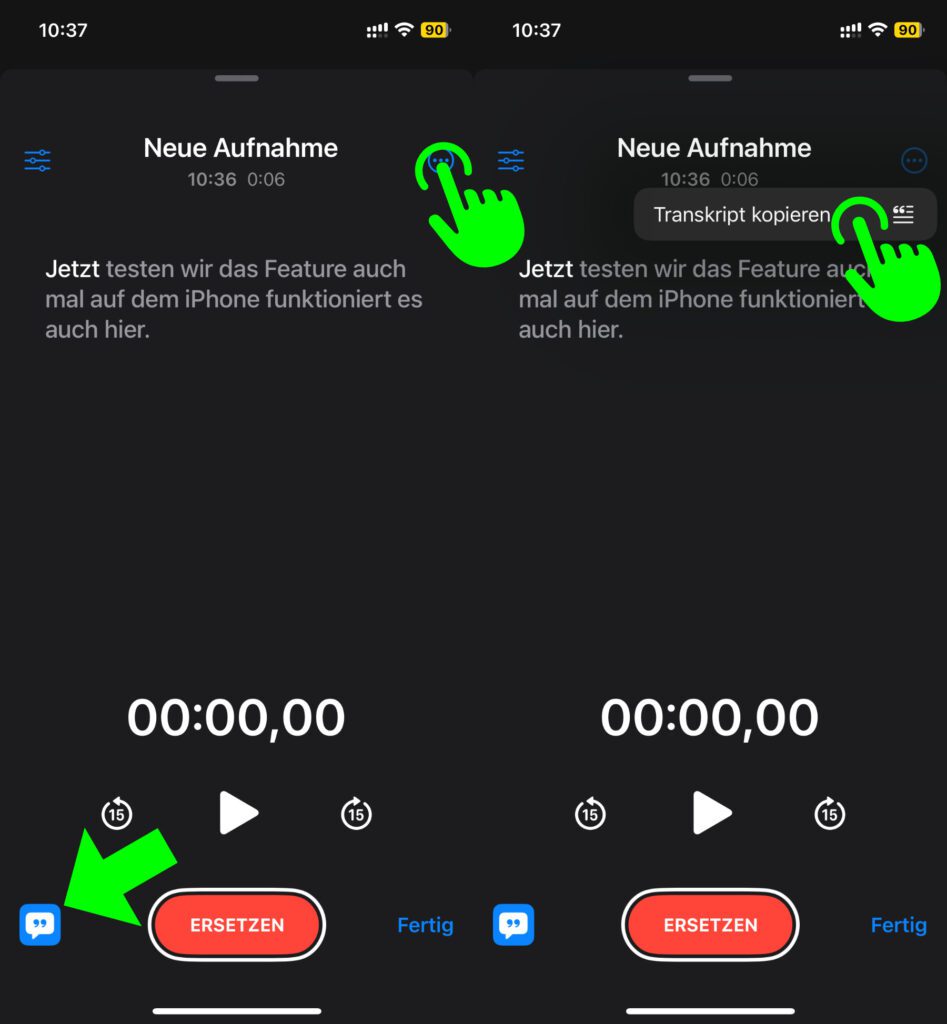Nach dem Update auf macOS 15.4, iOS 18.4 und iPadOS 18.4 lassen sich Sprachnotizen auf dem Mac, iPhone und iPad nun auch in deutscher Sprache transkribieren. Die Sprachmemos App wurde von Apple um das entsprechende Sprachverständnis erweitert. Zuvor stand die Sprachmemo-Transkription lediglich auf Englisch zur Verfügung.

Kapitel in diesem Beitrag:
Apple Mac Sprachmemos App: Transkripte von Sprachaufnahmen aufrufen
Am Mac zeigt die Sprachmemos App beim ersten Öffnen nach dem Update auf macOS 15.4 bereits die neuen Funktionen auf. Neben Transkripten von Aufnahmen in deutscher Sprache sind demnach auch Stereoaufnahmen (mit kompatiblen Geräten) sowie das separate Speichern von bearbeiteten Aufnahmen möglich.
In diesem Ratgeber soll es dabei um den ersten Punkt gehen: Transkripte von Sprachmemos. So ist das allgemeine Vorgehen zum Aufrufen derselben:
- Auf den Aufnahme-Button klicken und eine Sprachnotiz aufnehmen
- Nach Beendigung der Aufnahme oben rechts auf das Sprechblase-Symbol klicken
- Den Text markieren und kopieren, um ihn in einer Textverarbeitung oder Übersetzungs-App zu nutzen
Transkripte direkt in der Sprachmemo-Übersicht anzeigen
Neben den Einzelansicht einer Sprachnotiz können die Sprache-zu-Text-Ergebnisse auch in der allgemeinen Übersicht aller Aufnahmen aufgerufen werden. Dazu wird in der linken Seitenleiste erst einmal die gewünschte Aufnahme angeklickt. Anschließend wird oben rechts wieder die Sprechblase ausgewählt. Schon kann man den Text sehen.
Bei der Wiedergabe des Sprachmemos wird das aktuelle Wort hervorgehoben. So sieht man direkt, an welcher Stelle der Sprachnotiz, des Diktats, des Interviews oder dergleichen die Wiedergabe steht. Die neue Transkript-Funktion sollte dabei auch für Aufnahmen zur Verfügung stehen, die vor dem macOS-Update angelegt wurden.
Sprachmemo-Transkripte auf dem iPhone und iPad nutzen: So geht’s!
Auf Apples Mobilgeräten ist das Vorgehen ganz ähnlich. Um aber aus der Übersicht der Sprachaufnahmen zu den einzelnen Texten zu gelangen, sind ein paar mehr Schritte nötig als am Mac.
Kümmern wir uns aber erst einmal um die Aufnahme einer Sprachnotiz und deren Umwandlung in geschriebene Worte:
- Per Aufnahme-Knopf ein Sprachmemo starten und fertig aufnehmen
- Die Aufnahme aus der Übersicht auswählen
- Im Menü (drei Punkte neben dem Aufnahme-Titel) „Transkript anzeigen“ antippen
Um den Text weiterverwenden zu können, lässt er sich auch hier kopieren. Dazu einfach oben rechts neben dem Aufnahme-Titel auf die drei Menüpunkte tippen und dann „Transkript kopieren“ auswählen. Das soll auch für Aufnahmen möglich sein, die vor dem iOS-Update angelegt wurden.
Die automatische Abschrift des Diktats, des Interviews o. ä. kann dann in eine Textverarbeitung, Übersetzungs-App oder dergleichen eingefügt werden. Werden die Aufnahmen der Apple Sprachmemos App über die iCloud synchronisiert, lassen sie sich geräteübergreifend nutzen. Alternativ kann nach dem Kopieren die „allgemeine Zwischenablage“ verwendet werden.
Ähnliche Beiträge
Johannes hat nach dem Abitur eine Ausbildung zum Wirtschaftsassistenten in der Fachrichtung Fremdsprachen absolviert. Danach hat er sich aber für das Recherchieren und Schreiben entschieden, woraus seine Selbstständigkeit hervorging. Seit mehreren Jahren arbeitet er nun u. a. für Sir Apfelot. Seine Artikel beinhalten Produktvorstellungen, News, Anleitungen, Videospiele, Konsolen und einiges mehr. Apple Keynotes verfolgt er live per Stream.